Come rimuovere searchresultsadblocker.com dalle impostazioni di un browser
![]() Scitto da Tomas Meskauskas il (aggiornato)
Scitto da Tomas Meskauskas il (aggiornato)
Che cos'è searchresultsadblocker.com?
Durante l'esame di searchresultsadblocker.com, abbiamo scoperto che si tratta di un falso motore di ricerca promosso tramite un browser hijacker (un'estensione indesiderata). In genere, gli utenti aggiungono involontariamente estensioni che promuovono indirizzi come searchresultsadblocker.com. È importante che gli utenti facciano attenzione alle estensioni sospette e le rimuovano se sono già presenti.
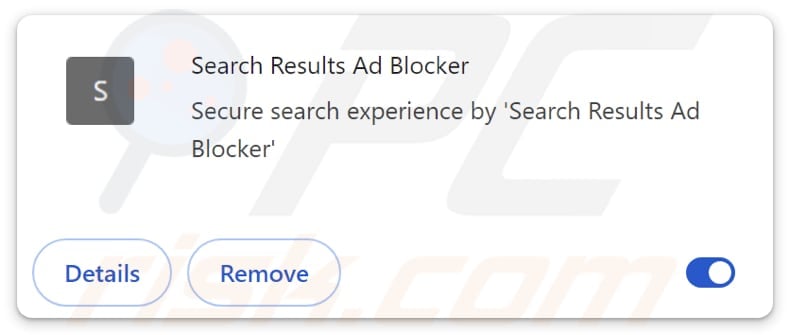
Panoramica di searchresultsadblocker.com
Abbiamo classificato searchresultsadblocker.com come un falso motore di ricerca perché non genera alcun risultato. Gli utenti vengono invece reindirizzati a bing.com, google.com e forse ad altri motori di ricerca. Bing.com e google.com sono motori di ricerca legittimi. Tuttavia, siti come searchresultsadblocker.com possono indirizzare gli utenti verso motori non affidabili.
I motori di ricerca inaffidabili possono esporre gli utenti a varie minacce online. Ad esempio, possono promuovere siti di phishing progettati per rubare informazioni personali, come i dati della carta di credito, le credenziali di accesso, i numeri di previdenza sociale, i dati della carta d'identità, ecc. Inoltre, possono indurre gli utenti a visitare pagine progettate per distribuire software indesiderato e dannoso.
Inoltre, le pagine web promosse da motori di ricerca poco affidabili possono ospitare finte lotterie, omaggi, truffe di assistenza tecnica e altri contenuti potenzialmente dannosi. Inoltre, tali motori di ricerca possono fornire risultati di ricerca irrilevanti o di bassa qualità. In generale, è altamente consigliabile utilizzare motori di ricerca affidabili per evitare questi rischi.
Come accennato nell'introduzione, searchresultsadblocker.com viene promosso tramite un browser hijacker, un'estensione chiamata Search Results Ad Blocker. Questa estensione imposta searchresultsadblocker.com come motore di ricerca predefinito, homepage e pagina della nuova scheda per costringere gli utenti a visitarlo. Le modifiche possono essere difficili da invertire e interrompere le normali attività di navigazione.
Inoltre, Search Results Ad Blocker può raccogliere vari dati. Questi dati possono includere query di ricerca, cronologia di navigazione e informazioni personali. Le informazioni raccolte possono essere vendute a terzi o monetizzate in altri modi, con conseguenti rischi per la privacy.
| Nome | searchresultsadblocker.com |
| Tipo di minaccia | Browser Hijacker, Redirect, Search Hijacker, Toolbar, Nuova scheda indesiderata |
| Estensioni del browser | Blocco degli annunci dei risultati di ricerca |
| Funzionalità presunte | Esperienza di navigazione migliorata |
| URL promosso | searchresultsadblocker.com |
| Nomi di rilevamento (searchresultsadblocker.com) | N/A (VirusTotal) |
| Indirizzo IP di servizio (searchresultsadblocker.com) | 52.59.147.174 |
| Impostazioni del browser interessate | Homepage, URL della nuova scheda, motore di ricerca predefinito |
| Sintomi | Manipolazione delle impostazioni del browser Internet (homepage, motore di ricerca Internet predefinito, impostazioni delle nuove schede). Gli utenti sono costretti a visitare il sito web del dirottatore e a cercare su Internet utilizzando i loro motori di ricerca. |
| Metodi di distribuzione | Annunci pop-up ingannevoli, programmi di installazione di software gratuiti (bundling), falsi programmi di installazione di Flash Player. |
| Danni | Tracciamento del browser Internet (potenziali problemi di privacy), visualizzazione di annunci indesiderati, reindirizzamenti a siti web dubbi. |
| Rimozione dei malware (Windows) | Per eliminare possibili infezioni malware, scansiona il tuo computer con un software antivirus legittimo. I nostri ricercatori di sicurezza consigliano di utilizzare Combo Cleaner. |
Conclusione
I motori di ricerca falsi spesso si mascherano per essere legittimi. Tuttavia, il loro utilizzo può compromettere la privacy e la sicurezza degli utenti. In genere reindirizzano gli utenti verso altri siti (spesso indesiderati) e vengono promossi tramite estensioni che operano come browser hijacker. Gli utenti che si imbattono in reindirizzamenti a falsi motori di ricerca dovrebbero scansionare i loro computer alla ricerca di browser hijacker e rimuoverli.
Esempi di falsi motori di ricerca sono carthemetab.com, shimejiextension.com e dailybiblehub.com.
Come si è installato Search Results Ad Blocker sul mio computer?
Gli utenti possono ritrovarsi con il browser dirottato installando software losco e (o) gratuito che viene fornito in bundle con i dirottatori. Durante l'installazione, gli utenti potrebbero non notare gli hijacker inclusi e accettare di installarli/aggiungerli insieme al software principale. È comune che le app indesiderate incluse nei programmi di installazione siano nascoste nelle opzioni "Avanzate", "Personalizzate" o simili.
Inoltre, gli utenti potrebbero aggiungere/installare hijacker del browser tramite pop-up ingannevoli, falsi aggiornamenti software, download da reti P2P, pagine non ufficiali, app store (o downloader) di terze parti e canali simili.
Come evitare l'installazione di browser hijacker?
Quando scaricate estensioni, applicazioni o altri software, utilizzate sempre siti web ufficiali o app store affidabili. Durante l'installazione, verificare la presenza di offerte aggiuntive/programmi in bundle e selezionare le impostazioni "Avanzate" o "Personalizzate" per rifiutarle. Fate attenzione quando incontrate pubblicità o pop-up su siti web discutibili. Non cliccateli per evitare l'esposizione a pagine e applicazioni dubbie.
Inoltre, assicuratevi che il vostro software e sistema operativo siano sempre aggiornati ed eseguite regolarmente scansioni del sistema con uno strumento di sicurezza affidabile. Se il vostro computer è già stato infettato da Search Results Ad Blocker, vi consigliamo di eseguire una scansione con Combo Cleaner per eliminare automaticamente questo browser hijacker.
Permessi richiesti da Search Results Ad Blocker browser hijacker:
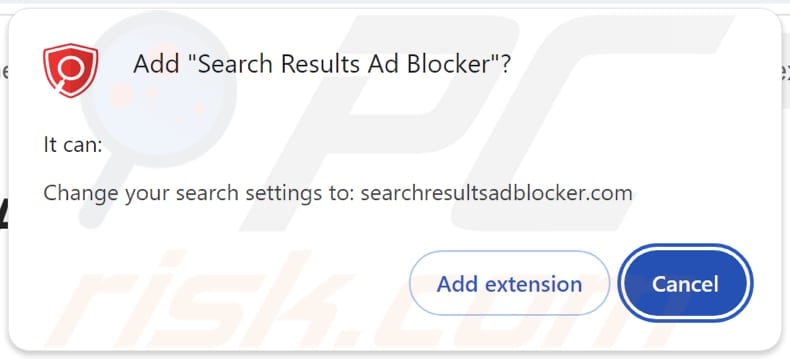
Sito web che promuove Search Results Ad Blocker browser hijacker:
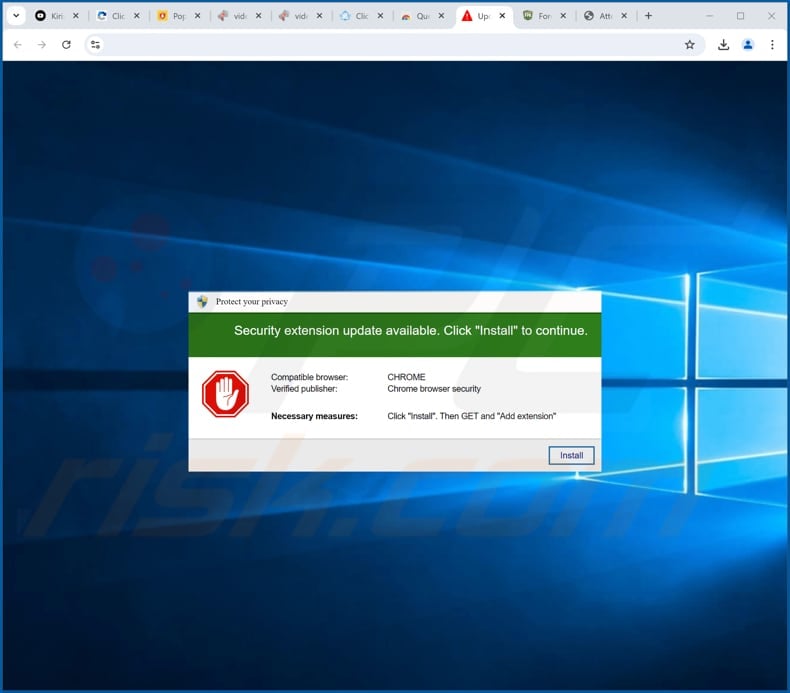
Sito web Searchresultsadblocker.com che reindirizza gli utenti a bing.com:
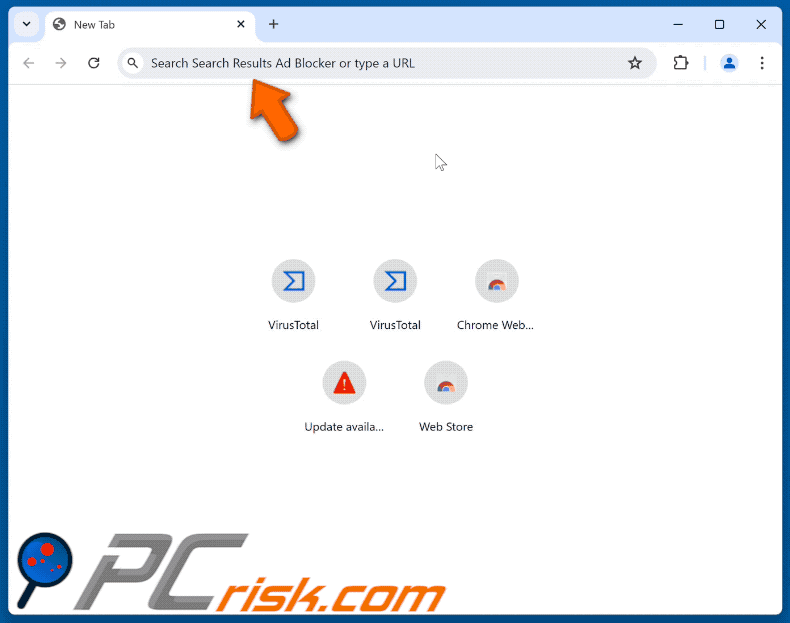
Rimozione automatica istantanea dei malware:
La rimozione manuale delle minacce potrebbe essere un processo lungo e complicato che richiede competenze informatiche avanzate. Combo Cleaner è uno strumento professionale per la rimozione automatica del malware consigliato per eliminare il malware. Scaricalo cliccando il pulsante qui sotto:
▼ SCARICA Combo Cleaner
Lo scanner gratuito controlla se il computer è infetto. Per utilizzare tutte le funzionalità, è necessario acquistare una licenza per Combo Cleaner. Hai a disposizione 7 giorni di prova gratuita. Combo Cleaner è di proprietà ed è gestito da Rcs Lt, società madre di PCRisk. Per saperne di più. Scaricando qualsiasi software elencato in questo sito, accetti le nostre Condizioni di Privacy e le Condizioni di utilizzo.
Menu rapido:
- Che cos'è il blocco degli annunci dei risultati di ricerca?
- PASSO 1. Disinstallare Search Results Ad Blocker utilizzando il Pannello di controllo.
- PASSO 2. Rimuovere il dirottatore del browser Search Results Ad Blocker da Google Chrome.
- PASSO 3. Rimuovere searchresultsadblocker.com dalla homepage e dal motore di ricerca predefinito di Mozilla Firefox.
- PASSO 4. Rimuovere searchresultsadblocker.com da Safari.
- PASSO 5. Rimuovere i plug-in dannosi da Microsoft Edge.
Rimozione del dirottatore del browser Search Results Ad Blocker:
Windows 10:

Pulsante destro del mouse nell'angolo in basso a sinistra dello schermo, nel menu di accesso rapido selezionare Pannello di controllo. Nella finestra aperta scegliere Disinstalla un programma.
Windows 7:

Fare clic su Start ("Windows Logo" nell'angolo in basso a sinistra del desktop), scegli Pannello di controllo. Individuare Programmi e fare clic su Disinstalla un programma.
macOS (OSX):

Fare clic su Finder, nella finestra aperta selezionare Applicazioni. Trascinare l'applicazione dalla cartella Applicazioni nel Cestino (che si trova nella Dock), quindi fare clic con il tasto destro sull'icona del Cestino e selezionare Svuota cestino.
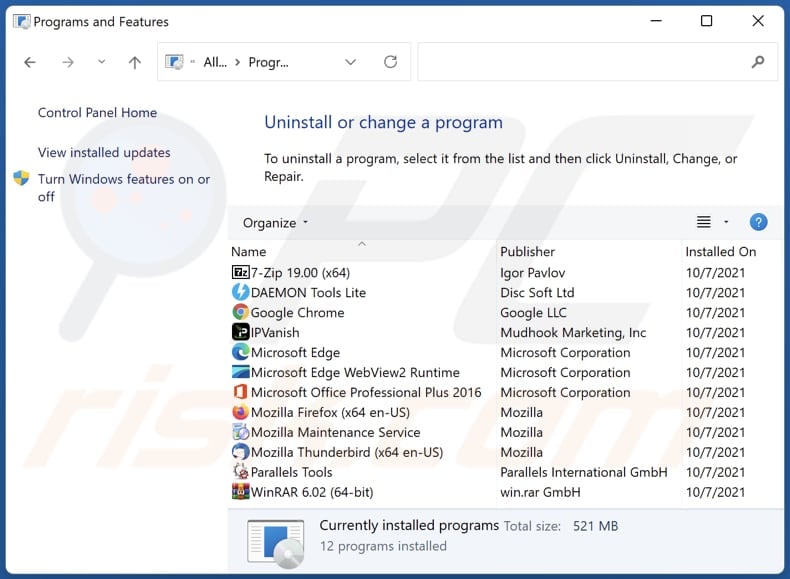
Nella finestra di disinstallazione dei programmi: cercare eventuali applicazioni sospette installate di recente, selezionare queste voci e fare clic su "Disinstalla" o "Rimuovi".
Dopo aver disinstallato le applicazioni potenzialmente indesiderate (che causano il reindirizzamento del browser al sito web searchresultsadblocker.com), scansionare il computer per individuare eventuali componenti indesiderati rimasti. Per scansionare il computer, utilizzare il software di rimozione malware consigliato.
Rimozione del browser hijacker Search Results Ad Blocker dai browser Internet:
Video che mostra come rimuovere i reindirizzamenti del browser:
 Rimuovere le estensioni dannose da Google Chrome:
Rimuovere le estensioni dannose da Google Chrome:
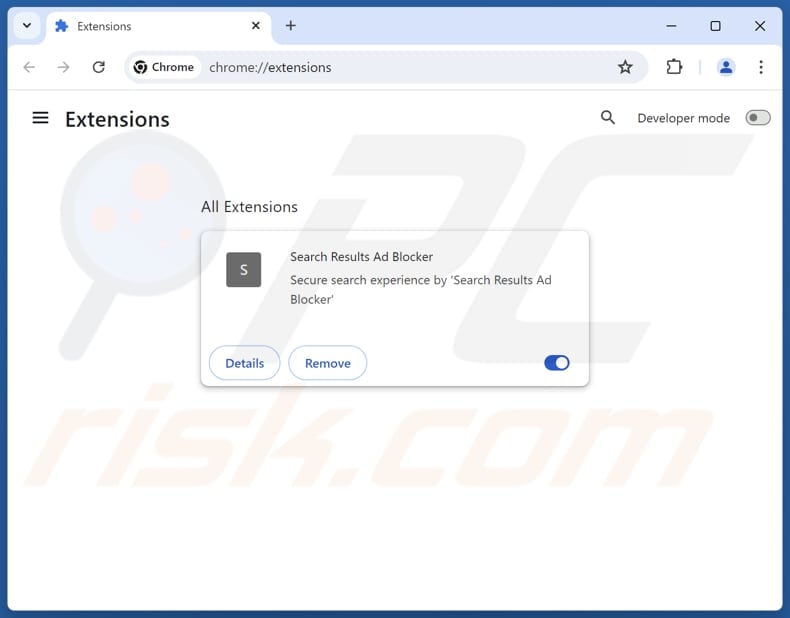
Fare clic sull'icona del menu di Chrome ![]() (nell'angolo in alto a destra di Google Chrome), selezionare "Estensioni" e fare clic su "Gestisci estensioni". Individuare "Search Results Ad Blocker" e altre estensioni sospette installate di recente, selezionare queste voci e fare clic su "Rimuovi".
(nell'angolo in alto a destra di Google Chrome), selezionare "Estensioni" e fare clic su "Gestisci estensioni". Individuare "Search Results Ad Blocker" e altre estensioni sospette installate di recente, selezionare queste voci e fare clic su "Rimuovi".
Cambiare la homepage:
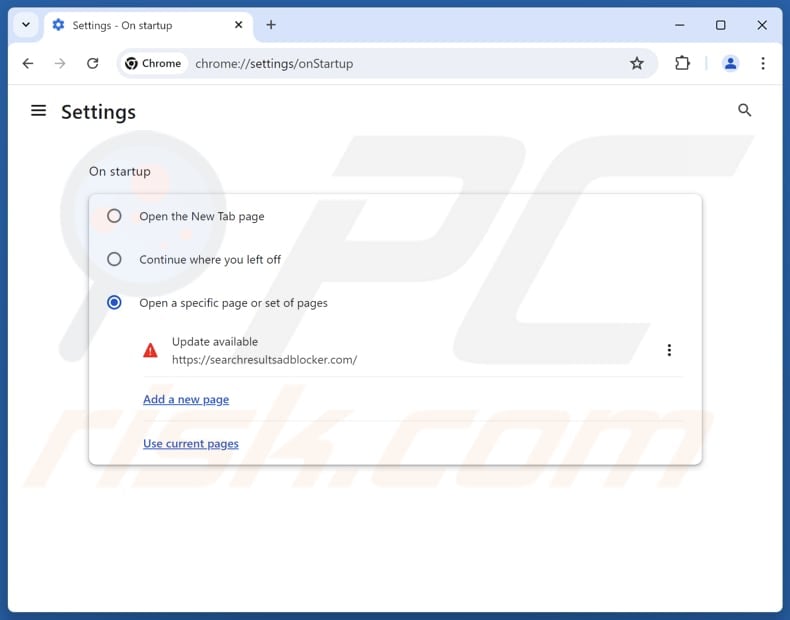
Fare clic sull'icona del menu di Chrome ![]() (nell'angolo in alto a destra di Google Chrome), selezionare "Impostazioni". Nella sezione "All'avvio", disattivate "Ad Blocker risultati di ricerca", cercate un URL dirottatore del browser (hxxp://www.searchresultsadblocker.com) sotto l'opzione "Apri una pagina specifica o un insieme di pagine". Se presente, cliccate sull'icona dei tre puntini verticali e selezionate "Rimuovi".
(nell'angolo in alto a destra di Google Chrome), selezionare "Impostazioni". Nella sezione "All'avvio", disattivate "Ad Blocker risultati di ricerca", cercate un URL dirottatore del browser (hxxp://www.searchresultsadblocker.com) sotto l'opzione "Apri una pagina specifica o un insieme di pagine". Se presente, cliccate sull'icona dei tre puntini verticali e selezionate "Rimuovi".
Cambiare il motore di ricerca predefinito:
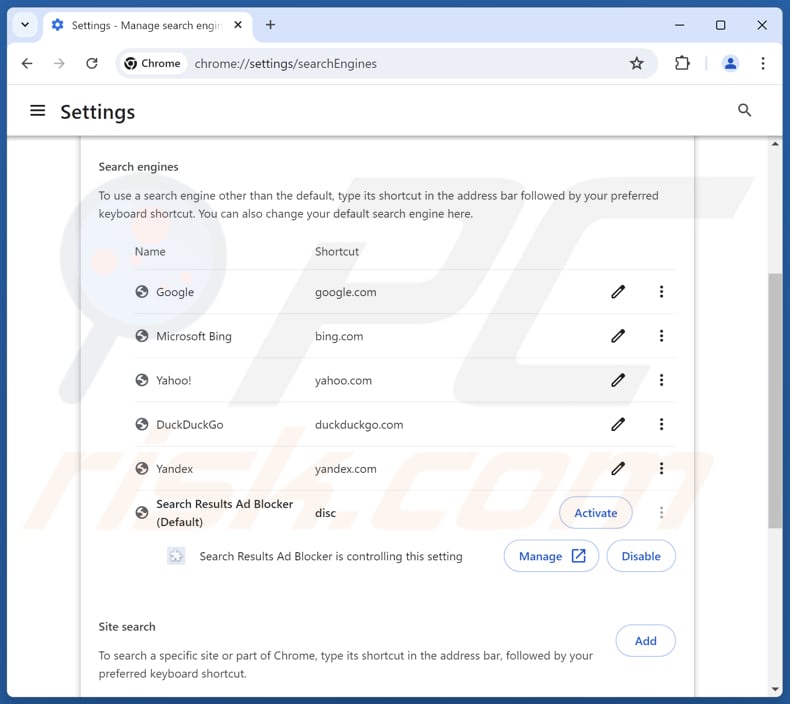
Per cambiare il motore di ricerca predefinito in Google Chrome: Fare clic sull'icona del menu di Chrome ![]() (nell'angolo in alto a destra di Google Chrome), selezionare "Impostazioni", nella sezione "Motore di ricerca", fare clic su "Gestisci motori di ricerca....", nell'elenco aperto cercare "searchresultsadblocker.com", quando si trova cliccare sui tre punti verticali vicino a questo URL e selezionare "Elimina".
(nell'angolo in alto a destra di Google Chrome), selezionare "Impostazioni", nella sezione "Motore di ricerca", fare clic su "Gestisci motori di ricerca....", nell'elenco aperto cercare "searchresultsadblocker.com", quando si trova cliccare sui tre punti verticali vicino a questo URL e selezionare "Elimina".
- Se continuate ad avere problemi con i reindirizzamenti del browser e le pubblicità indesiderate - Ripristinate Google Chrome.
Metodo opzionale:
Se continuate ad avere problemi con la rimozione di search results ad blocker browser hijacker, resettate le impostazioni di Google Chrome. Cliccate sull'icona menu du Chrome ![]() (nell'angolo in alto a destra di Google Chrome) e selezionate Impostazioni. Scendete fino in fondo. Cliccate sul link Avanzate….
(nell'angolo in alto a destra di Google Chrome) e selezionate Impostazioni. Scendete fino in fondo. Cliccate sul link Avanzate….

Scendete fino in fondo alla pagina e cliccate su Ripristina (Ripristina le impostazioni originali).

Nella finestra che si aprirà, confermate che volete ripristinare Google Chrome cliccando su Ripristina.

 Rimuovere le estensioni dannose da Mozilla Firefox:
Rimuovere le estensioni dannose da Mozilla Firefox:
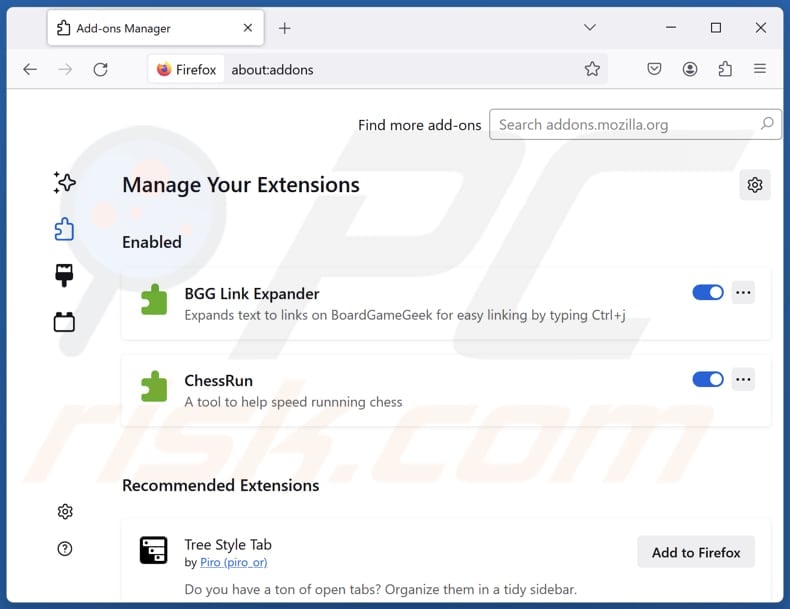
Fare clic sul menu di Firefox ![]() (nell'angolo superiore destro della finestra principale), selezionare "Componenti aggiuntivi e temi". Fare clic su "Estensioni", nella finestra aperta individuare "Search Results Ad Blocker" e tutte le estensioni sospette installate di recente, fare clic sui tre punti e poi su "Rimuovi".
(nell'angolo superiore destro della finestra principale), selezionare "Componenti aggiuntivi e temi". Fare clic su "Estensioni", nella finestra aperta individuare "Search Results Ad Blocker" e tutte le estensioni sospette installate di recente, fare clic sui tre punti e poi su "Rimuovi".
Cambiare la homepage:
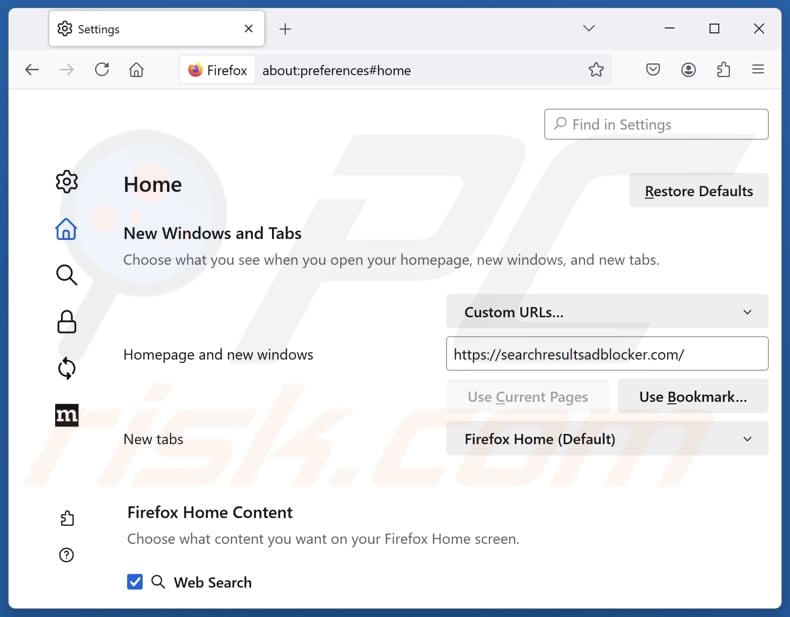
Per reimpostare la vostra homepage, fate clic sul menu di Firefox ![]() (nell'angolo in alto a destra della finestra principale), quindi selezionate "Impostazioni", nella finestra aperta disabilitate "Search Results Ad Blocker", rimuovete hxxp://searchresultsadblocker.com e inserite il vostro dominio preferito, che si aprirà a ogni avvio di Mozilla Firefox.
(nell'angolo in alto a destra della finestra principale), quindi selezionate "Impostazioni", nella finestra aperta disabilitate "Search Results Ad Blocker", rimuovete hxxp://searchresultsadblocker.com e inserite il vostro dominio preferito, che si aprirà a ogni avvio di Mozilla Firefox.
Cambiare il motore di ricerca predefinito:
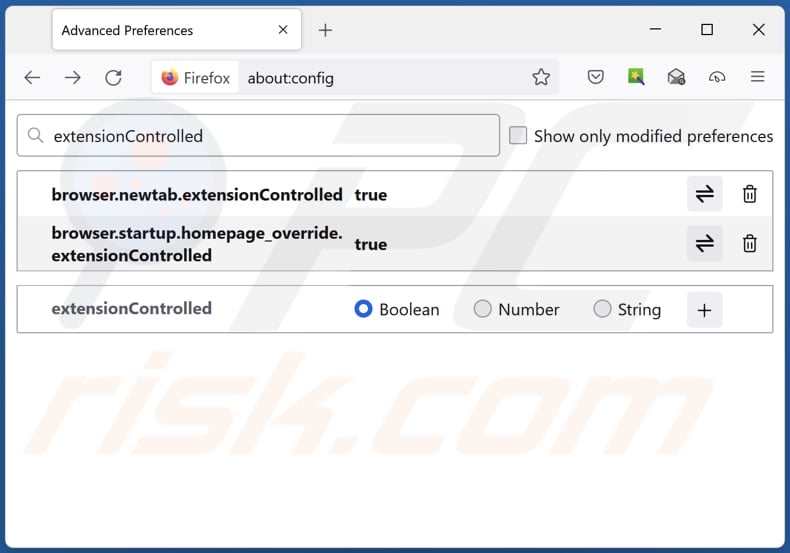
Nella barra degli indirizzi dell'URL, digitare "about:config" e premere Invio. Fate clic su "Accetta il rischio e continua".
Nel filtro di ricerca in alto, digitare: "extensionControlled". Impostare entrambi i risultati su "false" facendo doppio clic su ciascuna voce o facendo clic sul pulsante ![]() .
.
Metodo Opzionale:
Gli utenti di computer che hanno problemi con la rimozione di search results ad blocker browser hijacker, possono ripristinare le impostazioni di Mozilla Firefox.
Apri Mozilla Firefox, in alto a destra della finestra principale fare clic sul menu Firefox, ![]() nel menu aperto fare clic sull'icona Open Menu Guida,
nel menu aperto fare clic sull'icona Open Menu Guida, ![]()

Selezionare Informazioni Risoluzione dei problemi.

nella finestra aperta fare clic sul pulsante Ripristina Firefox.

Nella finestra aperta confermare che si desidera ripristinare le impostazioni di Mozilla Firefox predefinite facendo clic sul pulsante Reset.

 Rimuovi estensioni malevole da Safari:
Rimuovi estensioni malevole da Safari:

Assicurati che il tuo browser Safari sia attivo e fai clic sul menu Safari, quindi selezionare Preferenze ...

Nella finestra delle preferenze selezionare la scheda Estensioni. Cercare eventuali estensioni sospette recentemente installate e disinstallarle.

Nella finestra delle preferenze selezionare la scheda Generale e fare in modo che la tua home page sia impostata su un URL preferito, se alterato da un dirottatore del browser - cambiarlo.

Nella finestra delle preferenze selezionare Ricerca e assicurarsi che il motore di ricerca Internet preferito sia selezionato.
Metodo opzionale:
Assicurati che il tuo browser Safari sia attivo e clicca sul menu Safari. Dal menu a discesa selezionare Cancella cronologia e dati Sito...

Nella finestra aperta selezionare tutta la cronologia e fare clic sul pulsante Cancella cronologia.

 Rimuovi estensioni dannose da Microsoft Edge:
Rimuovi estensioni dannose da Microsoft Edge:

Fai clic sull'icona del menu Edge ![]() (nell'angolo in alto a destra di Microsoft Edge), seleziona "Estensioni". Individua eventuali componenti aggiuntivi sospetti installati di recente e rimuovili.
(nell'angolo in alto a destra di Microsoft Edge), seleziona "Estensioni". Individua eventuali componenti aggiuntivi sospetti installati di recente e rimuovili.
Modifica la tua home page e le nuove impostazioni di ogni scheda:

Fai clic selezionato dal menu Edge ![]() (nell'angolo in alto a destra di Microsoft Edge), seleziona "Impostazioni". Nella sezione "All'avvio" cerca il nome del browser hijacker e fai clic su "Disabilita".
(nell'angolo in alto a destra di Microsoft Edge), seleziona "Impostazioni". Nella sezione "All'avvio" cerca il nome del browser hijacker e fai clic su "Disabilita".
Modifica il tuo motore di ricerca Internet predefinito:

Per modificare il motore di ricerca predefinito in Microsoft Edge: Fai clic sull'icona del menu Edge ![]() (nell'angolo in alto a destra di Microsoft Edge), seleziona "Privacy e servizi", scorri fino alla fine della pagina e seleziona "Barra degli indirizzi". Nella sezione "Motori di ricerca utilizzati nella barra degli indirizzi" cerca il nome del motore di ricerca Internet indesiderato, quando si trova fare clic sul pulsante "Disabilita" vicino ad esso. In alternativa è possibile fare clic su "Gestisci motori di ricerca", nel menu aperto cercare un motore di ricerca Internet indesiderato. Fai clic sull'icona a puzzle
(nell'angolo in alto a destra di Microsoft Edge), seleziona "Privacy e servizi", scorri fino alla fine della pagina e seleziona "Barra degli indirizzi". Nella sezione "Motori di ricerca utilizzati nella barra degli indirizzi" cerca il nome del motore di ricerca Internet indesiderato, quando si trova fare clic sul pulsante "Disabilita" vicino ad esso. In alternativa è possibile fare clic su "Gestisci motori di ricerca", nel menu aperto cercare un motore di ricerca Internet indesiderato. Fai clic sull'icona a puzzle ![]() vicino ad esso e selezionare "Disabilita".
vicino ad esso e selezionare "Disabilita".
Metodo opzionale:
Se i problemi con la rimozione di search results ad blocker browser hijacker persistono, ripristinare le impostazioni del browser Microsoft Edge. Fai clic sull'icona del menu Edge ![]() (nell'angolo in alto a destra di Microsoft Edge) e selezionare Impostazioni.
(nell'angolo in alto a destra di Microsoft Edge) e selezionare Impostazioni.

Nel menu delle impostazioni aperto selezionare Ripristina impostazioni.

Seleziona Ripristina le impostazioni ai loro valori predefiniti. Nella finestra aperta, confermare che si desidera ripristinare le impostazioni predefinite di Microsoft Edge facendo clic sul pulsante Ripristina.

- ISe questo non ha aiutato, segui queste alternative istruzioni che spiegano come ripristinare il browser Microsoft Edge.
Sommario:
 Un browser hijacker è un tipo di adware che altera le impostazioni del browser Internet dell'utente, modificando il proprio motore di ricerca e homepage di default di Internet in qualche sito indesiderato. Più comunemente questo tipo di adware si infiltra nel sistema operativo dell'utente attraverso il download di software gratuiti. Se il download è gestito da un download client assicuratevi di scegliere di installare le barre degli strumenti pubblicizzate o applicazioni che cercano di cambiare il motore di ricerca Internet e homepage predefinita.
Un browser hijacker è un tipo di adware che altera le impostazioni del browser Internet dell'utente, modificando il proprio motore di ricerca e homepage di default di Internet in qualche sito indesiderato. Più comunemente questo tipo di adware si infiltra nel sistema operativo dell'utente attraverso il download di software gratuiti. Se il download è gestito da un download client assicuratevi di scegliere di installare le barre degli strumenti pubblicizzate o applicazioni che cercano di cambiare il motore di ricerca Internet e homepage predefinita.
Assistenza alla rimozione:
Se si verificano problemi durante il tentativo di rimozione di search results ad blocker browser hijacker dal tuo browser, chiedere assistenza nel nostro forum rimozione malware.
Lascia un commento:
Se disponi di ulteriori informazioni su search results ad blocker browser hijacker o la sua rimozione ti invitiamo a condividere la tua conoscenza nella sezione commenti qui sotto.
Fonte: https://www.pcrisk.com/removal-guides/30628-searchresultsadblocker-com-redirect
Domande frequenti (FAQ)
Qual è lo scopo di costringere gli utenti a visitare il sito web searchresultsadblocker.com?
L'obiettivo di reindirizzare gli utenti al sito Web searchresultsadblocker.com è quello di far guadagnare soldi ai creatori del sito. Questo obiettivo viene raggiunto incrementando il traffico del sito web e possibilmente raccogliendo i dati degli utenti.
Visitare searchresultsadblocker.com è una minaccia per la mia privacy?
I falsi motori di ricerca sono spesso creati per raccogliere una serie di dati degli utenti, che possono poi essere sfruttati in diversi modi. Pertanto, visitare searchresultsadblocker.com può esporre gli utenti a vari rischi.
Come si è infiltrato un browser hijacker nel mio computer?
I browser hijacker vengono spesso forniti in bundle con programmi discutibili o gratuiti, nascosti all'interno dei programmi di installazione come offerte aggiuntive. Possono anche essere acquisiti da app store di terze parti, downloader dubbi, reti peer-to-peer, siti web non ufficiali, pubblicità ingannevoli, falsi aggiornamenti software, ecc.
Combo Cleaner mi aiuterà a rimuovere il dirottatore del browser FunSafeTab?
Sì, Combo Cleaner scansiona il computer ed elimina efficacemente i dirottatori del browser. La rimozione manuale potrebbe essere insufficiente, soprattutto nel caso di dirottatori multipli che possono reinstallarsi a vicenda. Pertanto, potrebbe essere necessario rimuovere tutti i dirottatori in una sola volta per garantire l'eradicazione completa.
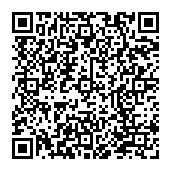
▼ Mostra Discussione